Fotobearbeitung in GIMP

- 2826
- 48
- Prof. Dr. Darleen Kohlmann
Fotoverarbeitung - Fast die beliebteste Funktion eines jeden Grafikditors. Es kommt oft vor, dass das Foto nicht sehr hoch war und Sie es korrigieren, es korrigieren, aufhellen oder ein wenig dunkler machen müssen, und wenn es ein gescanntes altes Papierfoto gab, kann seine Wiederherstellung erforderlich sein. Um Ihren Freunden oder Angehörigen zu gefallen. Dazu können Sie mehrere Fotos aufeinander aufstellen und ein Fragment, zum Beispiel ein Gesicht, von einem Bild ausschneiden und es auf ein anderes platzieren.
Im heutigen Material empfehlen wir Ihnen, die grundlegenden Funktionen des GIMP -Grafikredakteurs in Bezug auf die Arbeit mit Fotos zu studieren. Wenn Sie nicht selbst mit ihnen umgehen können, ist unsere Hilfe für Sie nützlich.
Grundlegende Verbesserung der Fotomatenqualität
Drehung
Wenn sich die Kamera während der Aufnahme nicht gleichmäßig hält, kann sich das Foto als überlastet herausstellen, das heißt, die Horizontlinie befindet sich unter dem Hang. In einigen Fällen können Sie sich damit abfinden, aber zum größten Teil werden solche Fotos als erfolglos angesehen. Um diesen Nachteil loszuwerden, können Sie das Rotationstool anwenden. Dafür:
- Öffnen Sie die gewünschte Zeichnung im GIMP -Editor und wählen Sie "Rotation" in der Symbolleiste in der Symbolleiste aus.
- Schließlich wählen Sie unten die richtigen Parameter des Werkzeugs: Richtung - Anpassung (zurück), Beschneidung - mit Feldern, Anzahl der Nettozeilen - Wert höher, der Schritt ist minimal und so reibungslos wie möglich verarbeitet.
- Stellen Sie das Foto des Fotos 100% ein und finden Sie den Teil des Fotos, auf dem es sogar Linien gibt.
- Klicken.
- Während der Kurve sehen Sie das Dialogmenü. Drücken Sie nach Abschluss der Drehung den Turn -Taste darin.
- Wenn die krummen Kanten erscheinen, schneiden Sie sie und genießen Sie das neue Foto.
Sättigung
- Öffnen Sie ein Foto in GIMP und duplizieren Sie es auf einer neuen Ebene. Dies kann durch Drücken der Schlüsselkombination Strg + Shift + D erfolgen.
- Gehen Sie zur Menüfarbe - Pegel, um die Sättigung des Fotos zu ändern. Dazu müssen Sie den dunkelsten und hellsten Punkt auswählen.
- Ändern Sie die Indikatoren, bis Sie eine neue Art von Foto mögen.
- In der Menüfarbe - Ton - Sättigung mit einem Schieberegler setzen den gewünschten Wert der Sättigung.
- Jetzt können Sie eine Ebene mit einem Originalbild löschen und ein Foto im gewünschten Format speichern.
REDING Die Wirkung der roten Augen
- Verwenden Sie einen in GIMP eingebauten Red Eye -Effekt, wandern Sie sich zum Filtermenü - Verbesserung - Löschen Sie den Effekt der roten Augen. Wählen Sie mit dem Schieberegler die erforderliche Ebene aus und bestätigen Sie die OK -Taste.
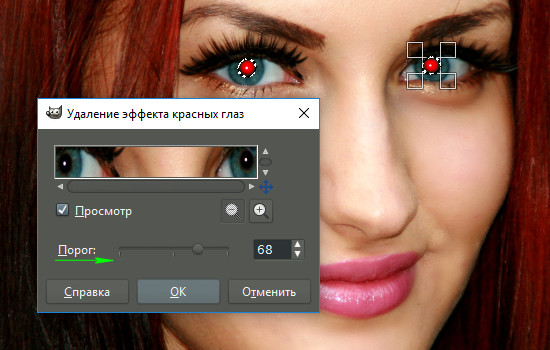
REDING Die Wirkung der roten Augen mit dem GIMP -Filter
Oder:
- Markieren Sie die Pupillen mit dem Tool "Auswahl" und gehen Sie dann zum Farbmenü - "Farbe - Ton - Sättigung" und setzen.
Wie man die Größe und Auflösung des Fotos ändert
Verarbeitung durch Änderung der Auflösung von Fotografien wird in verschiedenen Situationen verwendet. Wenn Sie es für die Verwendung auf einer Website vorbereiten möchten, muss die Auflösung reduziert werden, um das Dateivolumen zu verringern, und die Seite wird schneller geladen. Wenn Sie ein Foto für den Druck vorbereiten möchten, ist die Erlaubnis besser zu erhöhen. Dazu müssen Sie die folgenden Aktionen ausführen:
- Öffnen Sie das richtige Foto im GIMP -Editor.
- Gehen Sie im Menüfeld zum Bild - Bildgröße.
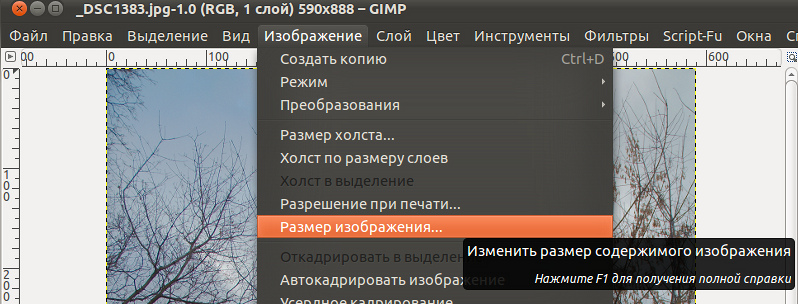
Option Option zur Bildungsoption in GIMP
- Geben Sie im Öffnungsfenster, das manuell öffnet, die gewünschte Anzahl von Pixeln ein, je nachdem, wo Sie das geänderte Muster verwenden möchten. Bitte beachten Sie, dass das Programm standardmäßig die Berechtigung der zweiten Seite automatisch festgelegt hat, um die Proportionen beizubehalten.
- Wir empfehlen Ihnen auch, Werte mit höherer Auflösung einzuführen, da sich die Qualität mit zunehmender Auflösung des Fotos verschlechtern kann, wenn es anfangs klein war.
- Speichern Sie das Foto.
Wie man das Foto schneiden
Eine der einfachsten Aktionen, die mit Ihrem Foto durchgeführt werden können. Eine solche Verarbeitung wird in dem Fall verwendet, wenn Sie überschüssige Teile loswerden oder einfach das Bild reduzieren müssen. Sie können ein Trimmwerkzeug auf verschiedene Weise auswählen: Über die Symbolleiste, über das Menü "Tools" - Konvertieren - Personal oder durch Kombination von Schicht + C -Tasten.
- Wählen Sie ein Fragment des Fotos aus, das Sie für Sie in irgendeiner Weise trimmen möchten. Halten Sie die Ecke des Rechtecks und halten Sie die Maus diagonal aus, ändern Sie die Größe des Fragments.
- Wählen Sie das Versuchswerkzeugfoto und wählen Sie die erforderlichen Parameter aus.
- Klicken Sie auf die Schaltfläche "Schneiden" und speichern Sie das neue Foto.
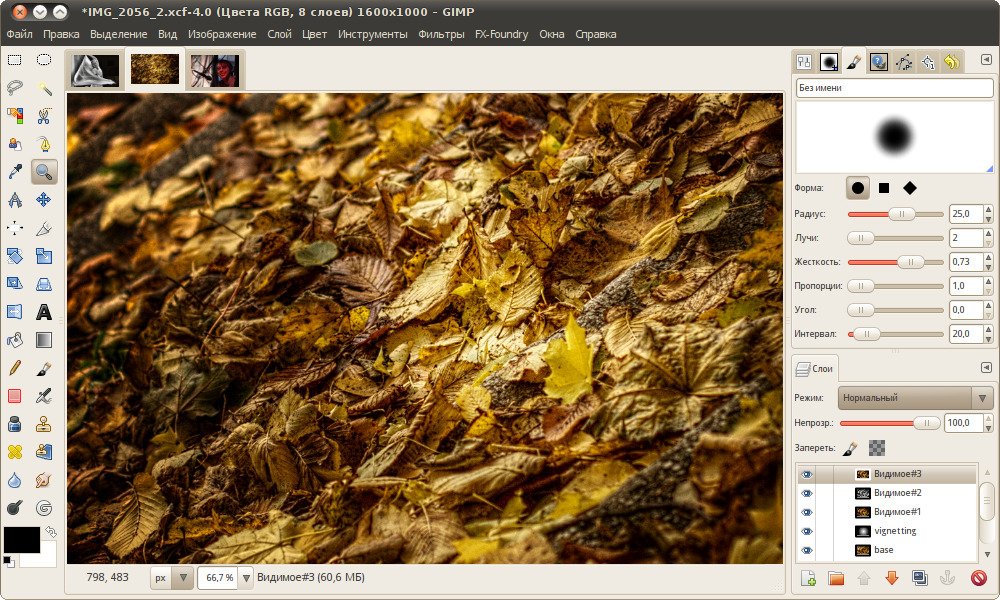
Symbolleiste in Gimp
Wie man ein Fragment der Fotografie schneidet und es in ein anderes Foto einfügt
- Öffnen Sie das Foto.
- Erstellen Sie eine neue Ebene und fügen Sie das zweite Foto hinzu, aus dem Sie ein Stück schneiden müssen.
- Markieren Sie das gewünschte Fragment, beispielsweise eine Person und führen.
- Ändern Sie die Größe des Fragments mit dem "Skalierungs" -Tool, so dass es mit dem Bereich übereinstimmt, der ersetzt werden muss. Vergessen Sie nicht, ihn im rechten Winkel zu drehen, damit alle Elemente zusammenfallen.
- Bewegen Sie eine neue Schicht, die abgeschnitten werden musste, damit sie sich unter dem Hintergrund befindet.
- Klicken Sie im Menü "Layers" mit der rechten Maustaste auf die oberste Ebene und wählen Sie "Die Ebenenmaske hinzufügen". Wählen Sie den Parameter "Weiße Farbe (vollständige Deckkraft)".
- Wählen Sie das Werkzeug „Bürsten“ aus und wischen Sie das Fragment der oberen Schicht ab, die Sie nicht mehr benötigen. Die Verarbeitung sollte so genau wie möglich durchgeführt werden, um keine Spuren zu hinterlassen. Sie werden sehen, wie die untere Schicht zu zeigen beginnt.
- Verwenden Sie das "Boot" -Zuwerkzeug, um den Farbunterschied zwischen den beiden Fragmenten des Fotos zu beseitigen. Wählen Sie es in der Symbolleiste aus und setzen Sie die Website ein Foto, aus dem Sie die Farbe kopieren möchten.
- Wechseln Sie zum Pinsel und malen Sie Bereiche auf, die sich in der Farbe unterscheiden, bis sie dienen.
- Speichern Sie die Zeichnung im richtigen Format.
Abschluss
GIMP -Grafikeditor kann zu einem unverzichtbaren Werkzeug für die Bearbeitung von Amateurfotos werden. Wir haben nur über die beliebtesten Funktionen gesprochen. Wir hoffen, dass Sie dieses Material für sich selbst nützlich gefunden haben und die Bildverarbeitung für Sie viel näher kommt. Fragen können in den Kommentaren gestellt werden.
- « Registrierung, Bearbeitung und Löschen von Skype Accounting
- Ist es möglich, unbegrenztes Internet in ein Modem aus der Gründung aufzunehmen? »

